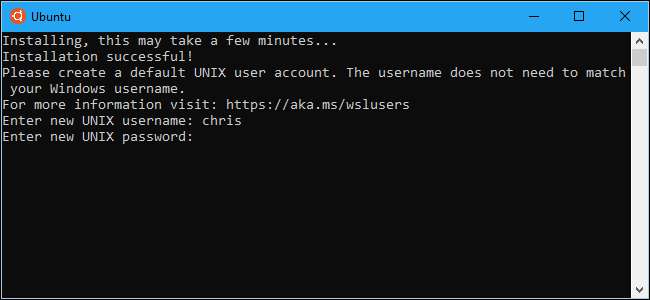
Cuando tu primero instalar Ubuntu u otra distribución de Linux en Windows 10 , se le pedirá que cree un nombre de usuario y una contraseña de UNIX. Bash inicia sesión automáticamente en esa cuenta de usuario cuando inicia el shell, pero puede cambiar esas credenciales si es necesario.
Cómo funcionan las cuentas de usuario en el entorno Linux
RELACIONADO: Cómo instalar y usar Linux Bash Shell en Windows 10
Cuando configura una nueva distribución de Linux lanzándola después de instalarla, se le pedirá que cree una cuenta de usuario para el shell Bash. Windows llama a esto su "cuenta de usuario de UNIX". Por lo tanto, si proporciona el nombre "bob" y la contraseña "letmein", su cuenta de usuario de Linux se llama "bob" y tiene la carpeta de inicio "/ home / bob". Cuando necesite ingresar su contraseña en el shell, debe ingresar "letmein". Estas credenciales son completamente independientes de su cuenta de usuario y contraseña de Windows.
Cada entorno Linux que instale tiene su propia configuración, incluida archivos separados, programas instalados y ajustes de configuración . Tendrá que crear un nombre de usuario y una contraseña de UNIX para cada distribución de Linux que instale.
Cómo cambiar su cuenta de usuario predeterminada para Bash
Para cambiar su cuenta de usuario predeterminada en el shell de Ubuntu Bash, abra una ventana del símbolo del sistema o una ventana de PowerShell.
Para abrir una ventana de símbolo del sistema, abra el menú Inicio, busque "cmd" y luego presione Entrar. Para abrir una ventana de PowerShell, haga clic con el botón derecho en el botón Inicio (o presione Windows + X) y luego seleccione “Windows PowerShell” en el menú de Power User.
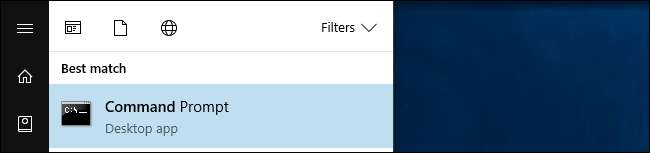
En el símbolo del sistema o la ventana de PowerShell (no una ventana de shell de Bash), ejecute el comando apropiado para su distribución de Linux. Reemplace "nombre de usuario" en el siguiente comando con su nuevo nombre de usuario:
-
Ubuntu:
configuración de ubuntu: nombre de usuario predeterminado -
openSUSE Leap 42:
opensuse-42: nombre de usuario predeterminado del usuario -
SUSE Linux Enterprise Server 12:
sles-12: nombre de usuario predeterminado del usuario
Solo puede especificar una cuenta de usuario que ya exista en el entorno Linux.
Por ejemplo, para establecer el usuario predeterminado como root, ejecute el siguiente comando. Esto es conveniente si ha olvidado la contraseña de su cuenta de usuario de UNIX, ya que el usuario root tiene acceso completo al sistema. Podrá crear nuevas cuentas de usuario y restablecer la contraseña de su cuenta de usuario existente desde el shell raíz.
-
Ubuntu:
ubuntu config - root de usuario predeterminado -
openSUSE Leap 42:
opensuse-42: root de usuario predeterminado -
SUSE Linux Enterprise Server 12:
sles-12: root de usuario predeterminado
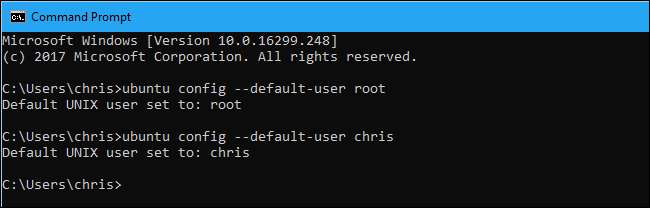
Cómo crear una nueva cuenta de usuario en Bash
Puede crear cuentas de usuario ejecutando el
agregar usuario
comando desde dentro del entorno Linux Bash shell. Por ejemplo, para hacer esto en Ubuntu, simplemente ejecute el siguiente comando, reemplazando "nuevo usuario" con el nombre de su nueva cuenta de usuario:
sudo adduser newuser
Proporcione la contraseña de su cuenta de usuario actual para autenticarse y luego ingrese una contraseña para la nueva cuenta de usuario. (Si no recuerda la contraseña de su cuenta de UNIX actual, use los comandos que cubrimos en la sección anterior para configurar el usuario raíz como la cuenta de usuario predeterminada primero).
También se le pedirá que proporcione otra información, como un "nombre completo" y los números de teléfono de la nueva cuenta. Todos estos datos se almacenan localmente en su computadora y no son importantes. Puede simplemente presionar Enter para dejar estos campos en blanco.
Después de crear una nueva cuenta de usuario, puede convertirla en la cuenta de usuario predeterminada usando el comando anterior, o cambiar a ella usando el
su
comando que se muestra en la imagen a continuación.
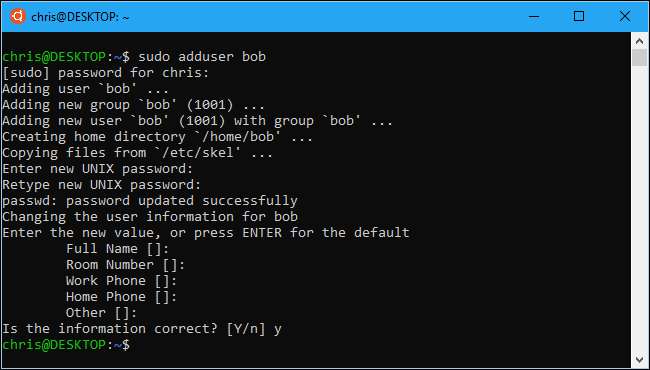
Cómo cambiar la contraseña de su cuenta de usuario de Bash
Para cambiar la contraseña de su cuenta de usuario de Bash, deberá utilizar los comandos normales de Linux dentro del entorno Bash. Para cambiar la contraseña de la cuenta de usuario actual, debe iniciar un shell Bash y ejecutar el siguiente comando:
passwd
Ingrese la contraseña actual de su cuenta de usuario y luego proporcione una nueva contraseña.
Para cambiar la contraseña de otra cuenta de usuario, por ejemplo, si olvidó su contraseña y luego configuró la cuenta raíz como la cuenta de usuario predeterminada, ejecutaría el siguiente comando, donde "nombre de usuario" es el nombre de usuario de la cuenta cuya contraseña desea cambio:
nombre de usuario passwd
Este comando debe ejecutarse con permisos de root, por lo que deberá anteponerlo con
sudo
en Ubuntu si no lo está ejecutando como usuario root:
sudo passwd nombre de usuario
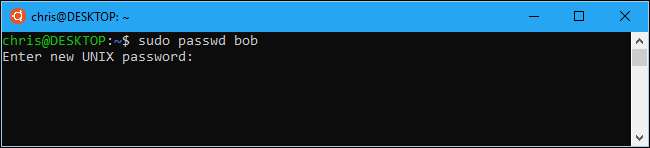
Cómo cambiar entre cuentas de usuario
los
configuración de ubuntu: nombre de usuario predeterminado
(o comando equivalente para su distribución de Linux) controla qué cuenta de usuario usa el shell Bash de forma predeterminada. Sin embargo, si desea utilizar varias cuentas de usuario con Bash, puede cambiar entre ellas mientras está dentro de un shell de Bash.
Para hacer esto, ejecute el siguiente comando en un shell de Bash, reemplazando "username" con el nombre de usuario que desea usar:
su username
Se le pedirá que ingrese la contraseña de la otra cuenta de usuario y luego se lo cambiará a esa cuenta de usuario en el shell de Bash.








